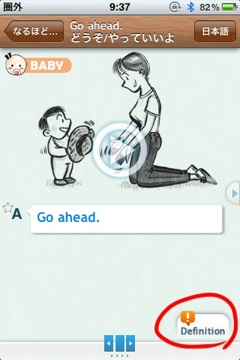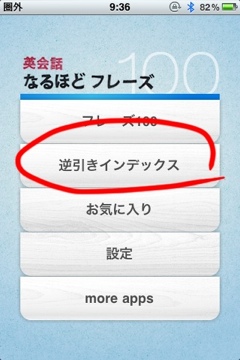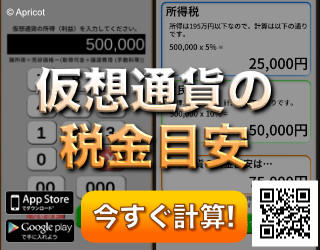![]()

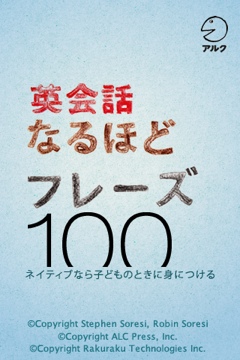
iPhoneを使い始めてから、iDaily Proや英語上手などのアプリで、通勤の時間を使って英会話に触れるようになりました。
でも、なかなか身にならないなぁと思ってたのですが、それもそのはず。
子供が使うような基本的な会話を知らないのに、大人の会話なんて分かるはずがありません。
そんなさなか、AppStoreをおもむろに見ていると、ズバリ「ネイティブなら子供の時に身につける」というサブタイトルを冠した「英会話 なるほどフレーズ100」というアプリを見つけ、早速ゲットしてみました。
このアプリは、元NHKのカリスマコーチであるスティーブ先生が、音声解説をしていることもあり、とても分かりやすい内容になっているのが特長です。
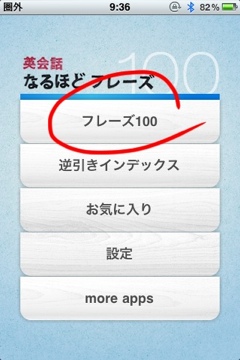
起動後のメニューです。アプリ全体のメニューで、設定やアプリの機能でもある逆引きインデックスやお気に入りにアクセスできます。
基本的な使い方は、メインコンテンツであるフレーズ100で英会話を学びます。
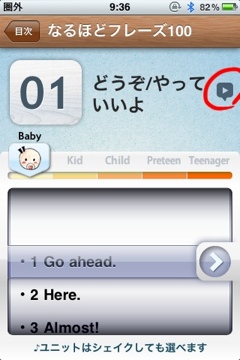
このドラム式のメニューが、全100フレーズのメニューになります。
最も簡単な使い方は、右上にある三角(再生)ボタンをタップすると、フレーズの解説をずーっと終わりまで流してくれます。この解説を聴いてるだけでも、NHKの英会話ラジオみたいに勉強できます。
<追記>—-
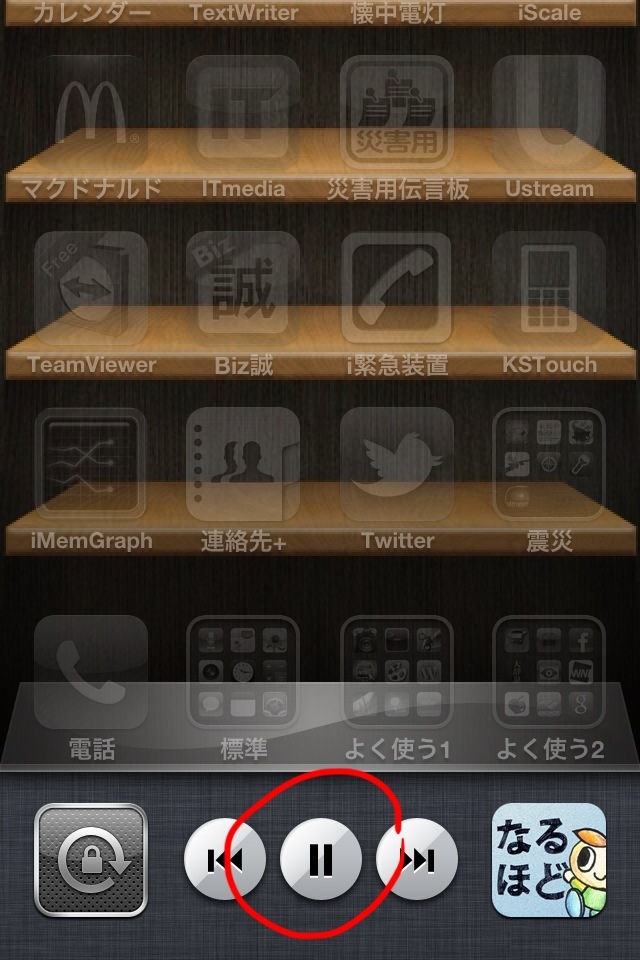
聴き流しさせるには、バックグラウンド再生が必要でした。
三角形の再生ボタンを押した後、ホームボタンを押してバックグラウンド再生にします。
次に、ホームボタンをダブルクリックでマルチタスキングにします。左へスワイプしていくと、バックグラウンド再生のコントローラが出現するので、一度停止して、再度再生します。
</追記>—–
画面下に書かれてある通り、iPhoneを振るとフレーズの順番をランダムに選んでくれます。一通り見た後、ランダムにフレーズを復習するのもイイですね。
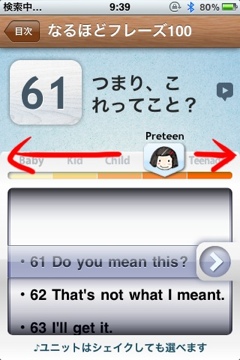
ドラムメニューの上に、子供の顔のアイコンがあります。これを左右に動かすと、フレーズのグレードが変わります。
一番左が赤ちゃんで、一番右は十代の子供を意味し、全5段階あります。それぞれのグレードにドラムメニューがあり、20個ずつのフレーズが割り振られていて、合計100フレーズと言うワケです。
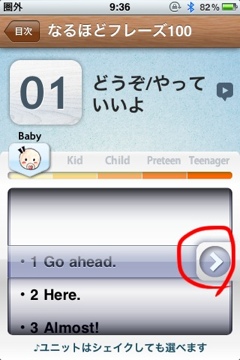
まぁ、ラジオみたいに聴くだけでは、iPhoneアプリの意味がないので、フレーズの横にあるボタンをタップして、、、
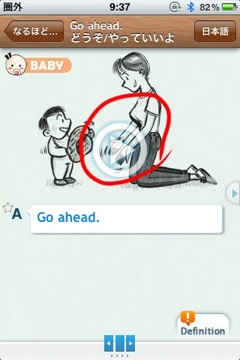
このアプリのメインコンテンツである、フレーズのページ(会話解説)へ移ります。
最初は簡単ですが、グレードが上がると徐々に難しくなって行きます。
画面中央の再生ボタンをタップすると、サンプルの英会話を再生します。
ちなみに、フレーズのページへ入ると、先のドラムメニューでフレーズの左にあった黒点が消えます(ドラムメニューでの聴き流し再生で通過しただけでは、黒点は消えません)。

音声解説でも述べられる注意点がポップアップします。豆知識的な感じですね。
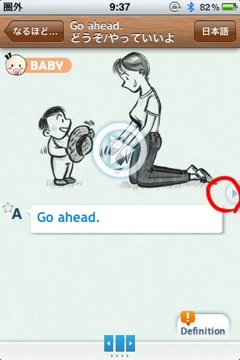
解説は掘り下げて行くことが出来ます。画面右の小さな矢印をタップすると、、、
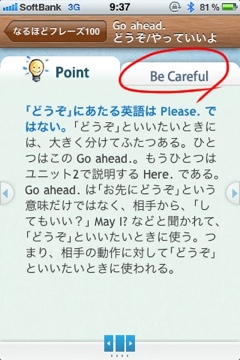
そのフレーズのポイントが表示されます。
また、「Be careful」というタブをタップすることで、、、
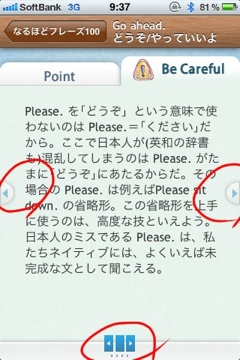
注意点を表示することが出来ます。覚えたフレーズを間違って使わないように、注意点があると助かりますね。
これらの解説の切り替えは、画面左右にある小さな矢印、または画面下の青いボタンをタップして、、、
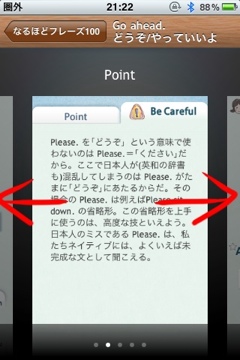
スライド式のリストを表示出来ます。
左は戻るで、右へ行くほどフレーズに関する知識を深めることが出来ます。
先へ進めると、、、

「GROWN-UP」という感じで、フレーズを少しステップアップした使い回しも学べます。Go aheadって、こういう時にも使えるんですね。
ちなみに、画面右上のボタンをタップすることで、セリフの表示を英語と日本語で切り替えることが出来ます。
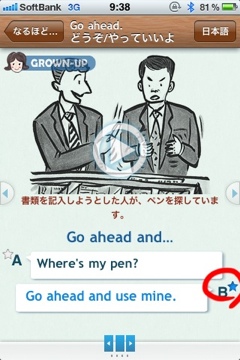
さらに、気に入ったセリフは、吹き出しの横にある星マークをタップして、お気に入りに登録することが出来ます。
登録したお気に入りは、メニュー画面のお気に入りボタンから一覧で見ることが出来ます。
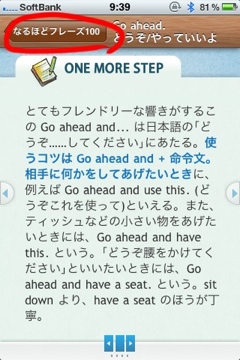
GROWN-UPから次へ進めると、ONE MORE STEPという応用方法を紹介するコーナーになります。
ちなみに、各フレーズに入った後は、左上の「なるほど…」と書かれたボタンをタップすれば、ドラムメニューへ戻れます。
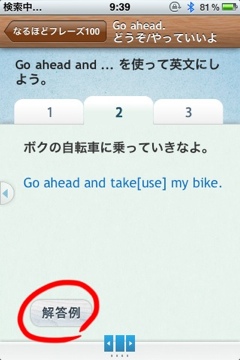
最後は、ちょっとしたクイズで、学んだことを復習します。
解答例をタップすると、英文を表示します。
こんな感じで、1つのフレーズの学習が終わります。
次に、オマケ機能の「逆引きインデックス」の説明です。
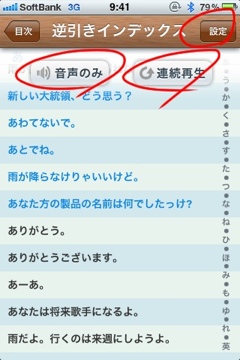
このアプリに掲載されているフレーズの日本語訳が、あいうえお順にリストアップされています。
画面右上の設定ボタンをタップすると、フレーズをタップした時の動作を設定できるボタンが現れます。
音声のみをタップして青色にすると、日本語訳を押した際に、英語音声だけが流れます。
連続再生をタップして青色にすると、英語音声を連続再生します。
日本語訳をタップすると、、、
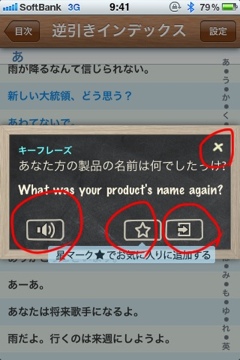
日本語訳の英文、再生ボタン(スピーカー)、お気に入り登録ボタン(星)、ジャンプボタン(矢印)が出ます。
ポップアップしたウィンドウの右上にある「x」ボタンをタップすれば、ウィンドウを消せます。
ジャンプボタンをタップすると、、、

そのフレーズのページへジャンプします。ここでジャンプした先は、あくまで逆引きからのリンクなので、戻る先はドラムメニューではなく、逆引きインデックスのメニューへ戻ります。
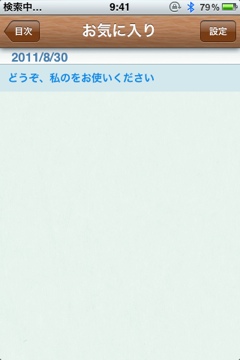
起動メニューから入れるお気に入りは、様々なところで★マークをタップしたフレーズが格納されます。
基本的な使い方は、逆引きインデックスと同じです。
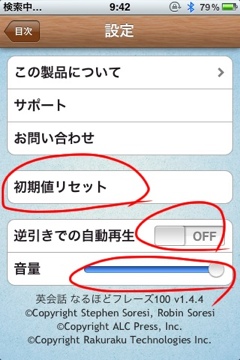
最後に、「設定」です。
ユーザーがアプリの設定に使えるのは、初期化と逆引き連続再生のオン/オフぐらいです。初期化すると、フレーズの経過記録や、お気に入り、各種設定が、アプリ購入時に戻ります。
音量は基本が小さいので、最大にしておくと良いでしょう。
こんな感じで、子供が使うとにかく初歩的な英会話を、スティーブ先生の分かりやすい音声解説で手軽に学べるアプリです。
先ずは、この100フレーズを覚えて、再びiDaily Proを聴いた時の違いを確認したいと思います。